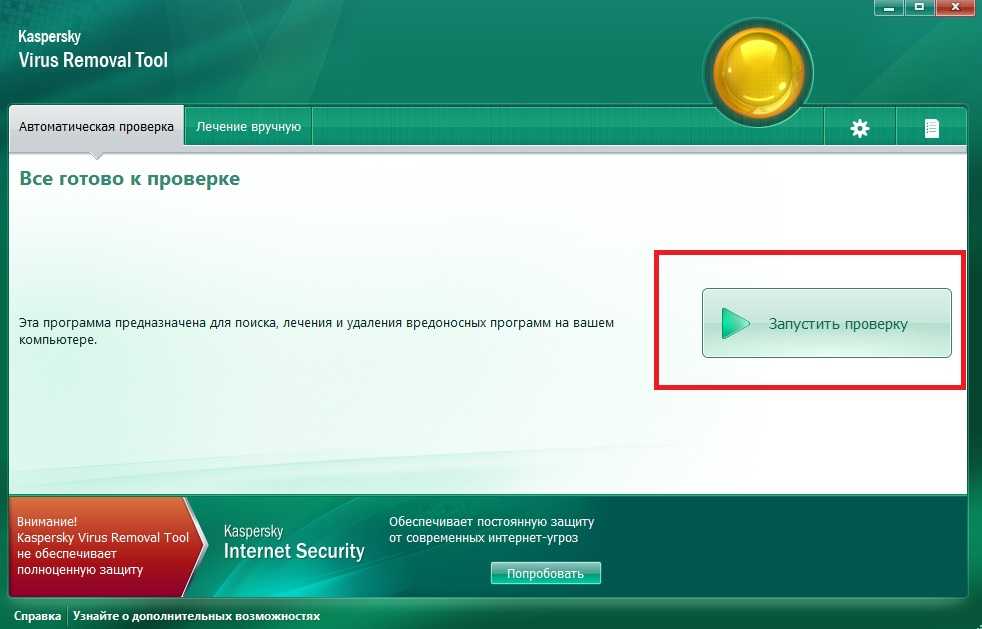Антивирус онлайн для флешки: Как проверить флешку на вирусы онлайн и через программы? Легко!
Содержание
Как проверить флешку на вирусы онлайн и через программы? Легко!
Главная » Ремонт PC
На чтение 3 мин Опубликовано Обновлено
Доброго времени суток! В сегодняшней статье речь пойдет о том, как проверить флешку на вирусы. Считаю, этот вопрос в настоящее время наиболее актуален. Подхватить вирусы на компьютер возможно не только через интернет, но и через флеш-накопитель. Все пользователи должны охранять свой компьютер от воздействий вирусов, чтобы в дальнейшем не мучатся с ними. К тому же Windows в таких ситуациях зачастую дает сбои. Перед работой с флешкой нужно проверять её на вирусы. Поверьте, ничего сложного нет. Сейчас вы сами в этом убедитесь.
Содержание
- Как проверить флешку на вирусы?
- Через Avast
- Через Kaspersky Free
- Как проверить флешку на вирусы онлайн?
- Онлайн касперский
- Доктор веб
Как проверить флешку на вирусы?
Вставьте носитель в usb-разъем своего ПК.
Флешку распознал компьютер, а значит можно приступать к работе. Откройте «Мой компьютер» и наведите курсор на название флешки.
Далее правой кнопкой мышки нажмите на значок флеш-накопителя и выберите «Проверить». Рядом с этим пунктом будет расположен значок вашей антивирусной программы.
Теперь остается лишь дождаться завершения процедуры, после чего вы и увидите результат.
Через Avast
Если у вас установлен Аваст, то откройте его и выберите «Защита». Затем перейдите в модуль «Антивирус».
Выберите «Другое сканирование».
Посетите раздел «Сканирование USB / DVD».
После завершения проверки выявится результат. Если вирусы найдены, то отправьте их в «Карантин» либо удалите их.
Через Kaspersky Free
Откройте программу и укажите «Проверка». Так же можете перейти и проверить на сайте в онлайне по ссылке https://virusdesk.kaspersky.ru
Укажите «Проверка внешних устройств», выберите устройство и нажмите «Запустить проверку».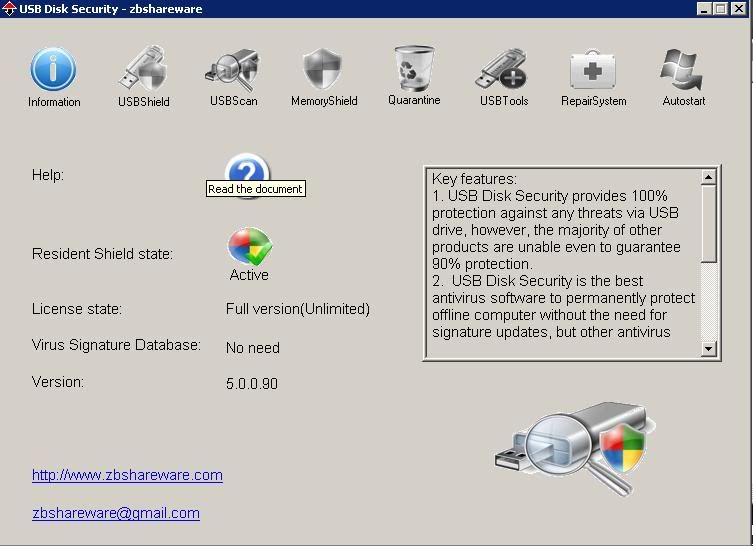
Еще советую посмотреть и изучить видео урок.
Как проверить флешку на вирусы онлайн?
Многие задаются вопросом, есть ли возможность проверить вирусы в режиме онлайн? Отвечу сразу, да. Например, если у вас нет антивируса на компьютере, то проверить его на наличие вирусов можно с помощью интернета.
Онлайн касперский
Сама по себе программа надежная и популярная. С помощью её сервиса можно достаточно быстро проверить свой компьютер на наличие вирусов.
Какие преимущества программы?
- Не замедляет работу;
- Не воздействует на антивирусные программы, которые уже установлены на самом ПК;
- Сообщает о найденных вирусах;
- Выдает результат с подробным отчетом.

Если вы решили воспользоваться этим сервисом, то просто перейдите по ссылке: http://www.kaspersky.ru/free-virus-scan и скачайте файл-установщик. Запустите программу и дождитесь окончания проверки.
Доктор веб
- Зайдите на официальный сайт программы и щёлкните на кнопку «Обзор».
- Укажите путь к файлу, который нужно проверить и нажмите «Проверить».
- Хороший способ проверить свой флеш-накопитель бесплатно.
Напоследок хотелось бы отметить, что в онлайн режиме просканировать компьютер и удалить вирусы полностью невозможно.
Советую устанавливать полноценную антивирусную программу. К слову, такая программа будет защищать ваш компьютер, что очень даже хорошо. Всем спасибо за внимание, всем пока!
Как восстановить информацию на флешке после вируса
После использования на незнакомом компьютере любимой флешки многие пользователи с ужасом обнаруживают, что все хранившиеся на ней материалы каким-то странным образом улетучиваются, превращаясь в ярлыки, хотя объем занятого пространство при этом не меняется. В принципе удивляться здесь нечему. Виной всему вирус на флешке в виде Trojan.Radmin.13 или autorun, который попросту перенес все данные в невидимую для Windows папку. Можно ли от него избавиться? Конечно! Причем сделать это так же просто, как и восстановить на флешке после этого вируса всю исчезнувшую информацию.
В принципе удивляться здесь нечему. Виной всему вирус на флешке в виде Trojan.Radmin.13 или autorun, который попросту перенес все данные в невидимую для Windows папку. Можно ли от него избавиться? Конечно! Причем сделать это так же просто, как и восстановить на флешке после этого вируса всю исчезнувшую информацию.
Содержание
- Шаг № 1: Настройка отображения данных в Windows
- Шаг № 2: Удаление вирусов с внешнего накопителя
- Шаг № 3: Восстановление материалов на внешнем накопителе
- Вариант № 1: Отладка через командную строку.
- Вариант № 2: Настройка через Total Commander
- Вариант № 3: Восстановление специальными утилитами
- Вариант № 4: Использование лечащего файла
Шаг № 1: Настройка отображения данных в Windows
Прежде чем восстановить после вирусной атаки данные на внешнем накопителе, может потребоваться установить новые параметры отображения скрытых папок и файлов на компьютере. В этом случае для начала нужно зайти в меню «Пуск», открыть раздел «Панель управления» и выбрать в нем «Параметры папок».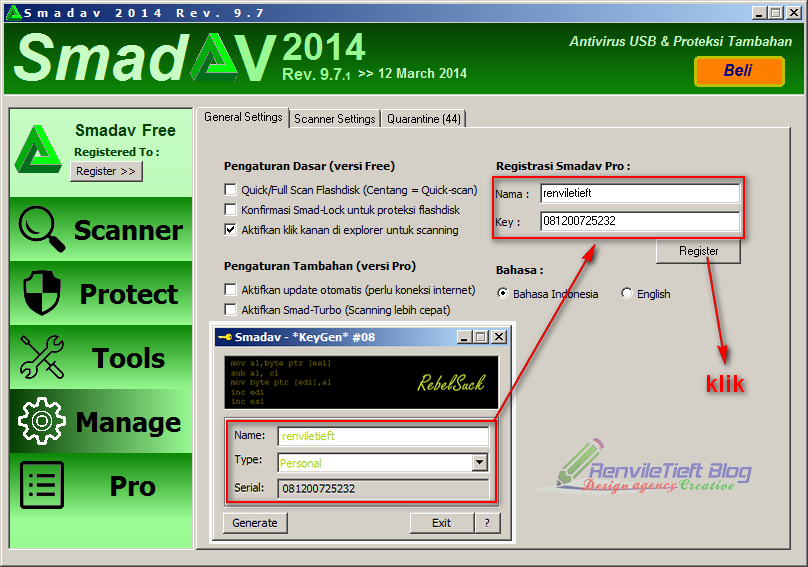 После этого в появившемся окошке кликнуть вкладку «Вид», найти в контекстном меню параметры для скрытых каталогов и файлов и установить флажок напротив пункта «Показывать…». Далее снять галочку напротив строчки «Скрывать защищенные…» и щелкнуть мышкой кнопку «Применить»:
После этого в появившемся окошке кликнуть вкладку «Вид», найти в контекстном меню параметры для скрытых каталогов и файлов и установить флажок напротив пункта «Показывать…». Далее снять галочку напротив строчки «Скрывать защищенные…» и щелкнуть мышкой кнопку «Применить»:
Завершив включение отображения скрытых папок и файлов, можно смело двигаться дальше.
Шаг № 2: Удаление вирусов с внешнего накопителя
После того как Windows окажется настроен для работы, нужно поработать над тем, как удалить вирус с флешки. В этом случае вылечить внешний накопитель от autorun можно при помощи любого установленного на компьютере антивируса. Это может быть:
- Avira;
- Norton Antivirus;
- NOD32;
- Антивирус Касперского;
- Dr.Web;
- Avast;
- Панда Антивирус и пр.
Базы сигнатур у этих программ сегодня практически одинаковые, поэтому каждой из них можно доверить распознать и удалить трояны, autorun и прочие вирусы на флешке. При этом процедура работы с этими антивирусами стандартна.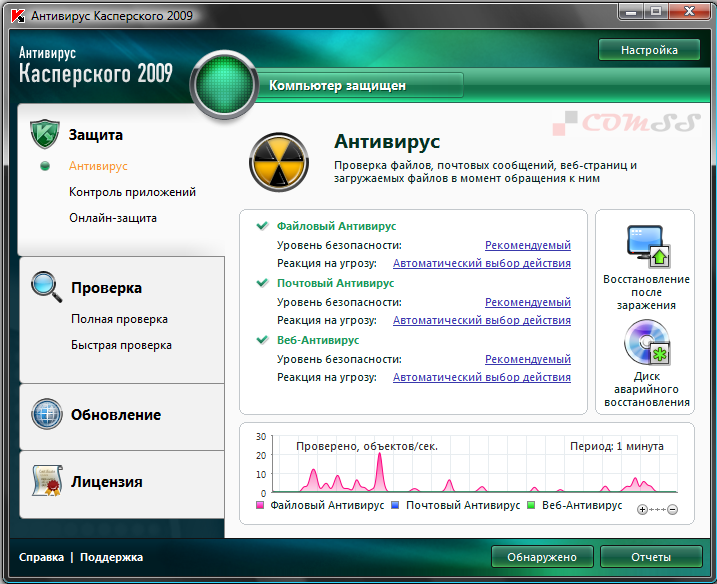 Все, что потребуется – это установить на ПК антивирусную программу, настроить в ней автоматическую проверку внешних накопителей и уже после подключения флешки дождаться удаления с нее всех вирусов.
Все, что потребуется – это установить на ПК антивирусную программу, настроить в ней автоматическую проверку внешних накопителей и уже после подключения флешки дождаться удаления с нее всех вирусов.
Также вылечить USB-носитель можно также с помощью специальных утилит. Например, убрать с флешки вирусы могут помочь такие программки со встроенным антивирусом, как AVZ, Virus Removal Tool от Лаборатории Касперского или Dr.Web CureIt:
При этом качественную защиту флешки от autorun обеспечат Antiautorun, FlashControl, Зоркий Глаз, Trustport USB Antivirus. Последний антивирус, в частности, распаковывается на USB-носитель, что позволяет использовать для обеспечения безопасности при подключении к другим компьютерам:
Просканировать и вылечить внешний накопитель от вирусов можно и через интернет. В этом случае поиск autorun и прочих вирусов на флешке помогут выполнить такие онлайн-антивирусы, как Online Scanner от ESET, Security Scan от Kaspersky, Panda ActiveScan.
Вместе с тем если доступ к интернету органичен, внешний накопитель можно попытаться почистить и вручную. Для этого придется отыскать и удалить с флешки все ярлыки с разрешением (.lnk), неизвестные файлы в формате (.exe), autorun.inf и RECYCLER:
Для этого придется отыскать и удалить с флешки все ярлыки с разрешением (.lnk), неизвестные файлы в формате (.exe), autorun.inf и RECYCLER:
Шаг № 3: Восстановление материалов на внешнем накопителе
Подлечив флешку антивирусом или очистив его вручную от autorun, можно смело приступать к восстановлению скрытых на ней данных. В этом случае получить вместо ярлыков полноценные папки с «утерянной» информацией можно несколькими способами.
Вариант № 1: Отладка через командную строку.
Для того чтобы восстановить на внешнем накопителе данные, переходим в меню «Пуск», вбиваем в поисковую панель запрос cmd и нажимаем Enter. После этого в открывшуюся командную строку вводим значение cd /d A: (А – обозначение буквы нашей флешки), жмем Enter и выполняем либо команду dir /x /ad, а затем ren E2E2~1 NEWF, либо только команду attrib -s -h /d /s:
В любом случае в результате таких действий атрибуты для скрытых папок аннулируются, преобразовав в итоге ярлыки в действующие каталоги с данными.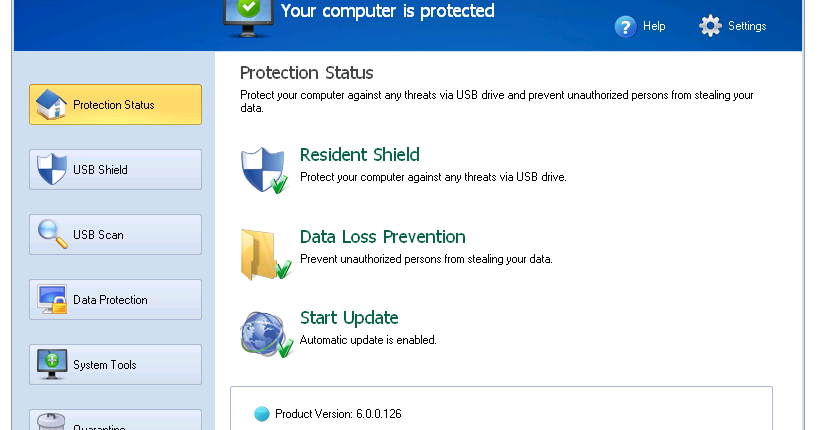
Вариант № 2: Настройка через Total Commander
Одна из причин установить на своем компьютере Total Commander – это возможность получить с помощью этого файлового редактора «утерянные» каталоги с файлами вместо пустых ярлыков. Так, для того чтобы восстановить данные на флешке, нажимаем в программке кнопку «Скрытые элементы», а затем открываем накопитель, который требуется привести в норму. Далее находим папку с красным восклицательным знаком, клацаем по ней правой кнопочкой мыши и выбираем вариант «Свойства» в появившемся контекстном меню:
Теперь в разделе «Атрибуты» снимаем галочку с пункта «Скрытый», жмем «Применить» и подтверждаем применение действия для всех внутренних файлов и папок:
В итоге вместо пустых ярлычков на флешке получаем потерянные нами каталоги. При этом несложно заметить, что исходя из этих функций, Total Commander можно использовать и для поиска скрытых вирусов, например, RECYCLER или autorun, заменяя таким образом антивирус.
Вариант № 3: Восстановление специальными утилитами
Для возобновления данных на флеш-накопителе вместо Total Commander можно установить на ноутбуке одну из утилит-реаниматоров, например, USB Hidden Recovery / Folder Fix, LimFlashFix.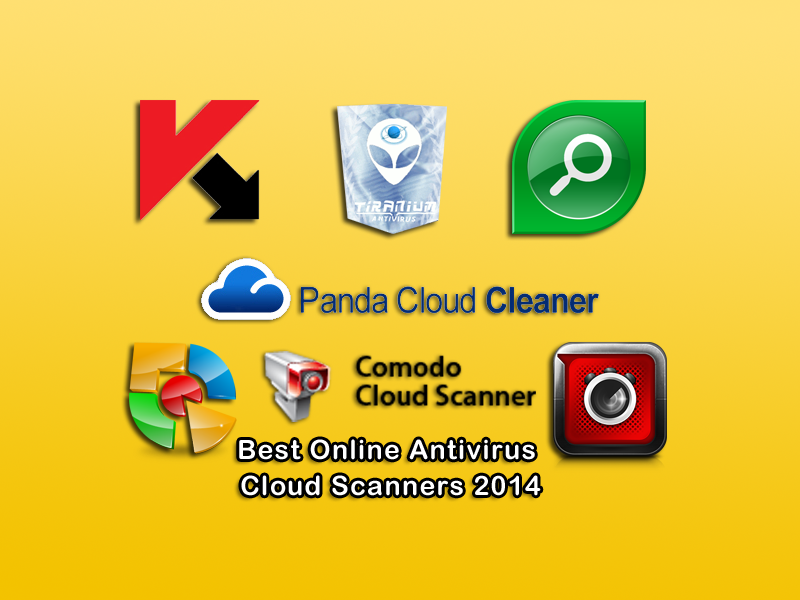 Так, в первых двух программках достаточно выбрать флешку, которая нуждается в «реанимации», а затем запустить восстановление, нажав соответствующую клавишу:
Так, в первых двух программках достаточно выбрать флешку, которая нуждается в «реанимации», а затем запустить восстановление, нажав соответствующую клавишу:
Практически также просто исправить обнаружение скрытых материалов на накопителе и через утилиту LimFlashFix. Процесс выполнения этой задачи с ее помощью будет выглядеть так:
Вариант № 4: Использование лечащего файла
После проверки флешки антивирусом и удаления autorun и прочих вирусов для восстановления скрытых документов можно воспользоваться лечащим bat-файлом, который содержит набор кодов для настройки параметров отображения скрытых каталогов:
Его можно либо скачать здесь, либо создать вручную, сохранив указанный перечень команд в текстовом документе, а затем изменив его формат с (.txt) на (.bat). Так или иначе, чтобы способ заработал, необходимо переместить bat-файл на флешку.
youtube.com/embed/lfxQHrrKa60?feature=oembed» frameborder=»0″ allow=»accelerometer; autoplay; clipboard-write; encrypted-media; gyroscope; picture-in-picture» allowfullscreen=»»>
Бесплатный онлайн-сканер на вирусы | F-Secure Online Scanner
Бесплатный онлайн-сканер на вирусы | Онлайн-сканер F-Secure | F-Secure
- Store
- For partners
- Company
Choose your country
- Global
- Česká republika
- Danmark
- Deutschland
- España
- France
- Italia
- Nederland
- Norge
- Польша
- Швейцария
- Суоми
- Швеция
- Великобритания
- Соединенные Штаты
- 日本
- Продукты
- F-Secure Всего ОДНО Один щелчок для конфиденциальности в Интернете
- Защита идентификатора F‑Secure Защитите свои пароли и идентификацию в Интернете
- Сравните продукты
- Продлите
- Статьи
- Можно ли взломать мой домашний Wi‑Fi?
- Лучший антивирус для игр
- Почему важен каждый пароль
- Просмотреть все статьи
- Поддержка
- Бесплатные инструменты
- F‑Secure Identity Theft Checker
- Генератор надежных паролей F‑Secure Создавайте надежные пароли бесплатно
- F‑Secure IP Checker Проверьте свой IP-адрес и местоположение
- F‑Secure Data Discovery Helper Узнайте, что о вас знают технические гиганты
- Онлайн-сканер F‑Secure Сканируйте и очищайте компьютер бесплатно
- F‑Secure Router Checker Безопасно ли ваше интернет-соединение?
- Просмотреть все бесплатные инструменты
БЕСПЛАТНЫЙ СКАННЕР БЛИКОВАЯ БУБЕРНАЯ БЕЗОПАСНОСТЬ ФОСА FRECURE
БЕСПЛАТНЫЙ СКАНЕР БЛИКИ CYBER SEAGER F -SECURE
БЕСПЛАТНЫЙ СКАННЕР Благодаря Cyber Security.0128 Выполнить сейчас
Как запустить бесплатную проверку на вирусы?
Нажмите «Выполнить сейчас», чтобы загрузить бесплатный онлайн-сканер
Запустите файл .exe для сканирования на наличие вирусов
Онлайн-сканер удаляет все найденные вирусы
- Онлайн-сканер находит и удаляет вирусы, вредоносные и шпионские программы на вашем ПК с Windows
- Прост и безопасен в использовании, ничего не оставляет на вашем компьютере
- Работает с любым другим установленным программным обеспечением безопасности
- Совершенно бесплатно и безопасно для запуска и использования
Важная информация об онлайн-сканерах
Как бесплатно удалить вирус с компьютера?
В Интернете доступно несколько бесплатных онлайн-сканеров.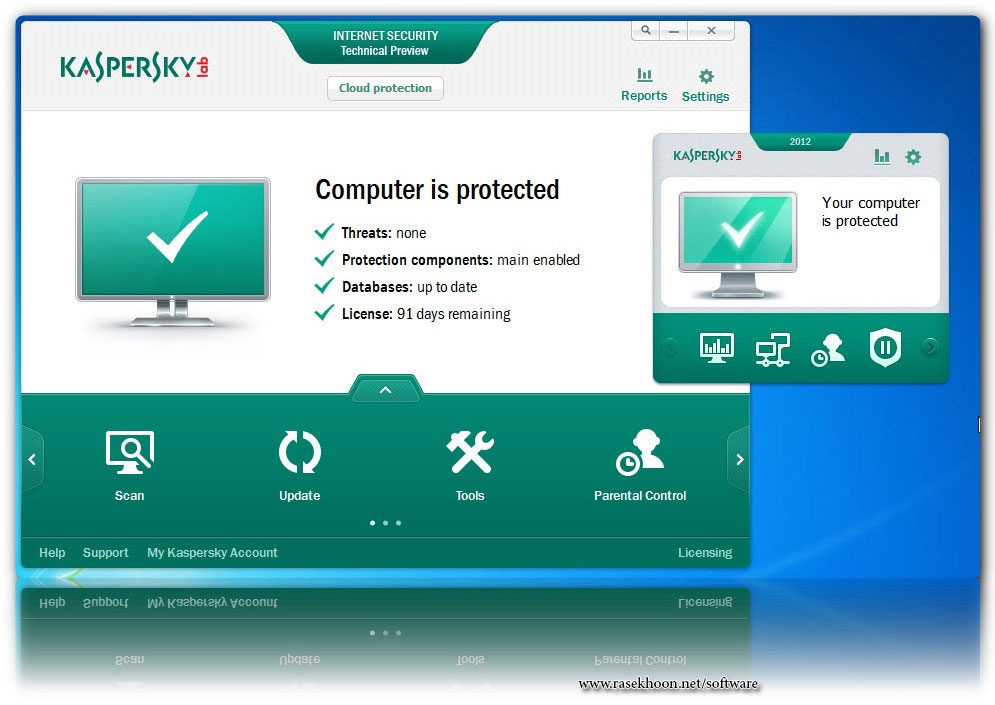 Самый простой и безопасный способ — выбрать бесплатный инструмент от надежного поставщика кибербезопасности для безопасного сканирования. Обычно вы можете использовать их, даже если у вас уже установлено антивирусное программное обеспечение.
Самый простой и безопасный способ — выбрать бесплатный инструмент от надежного поставщика кибербезопасности для безопасного сканирования. Обычно вы можете использовать их, даже если у вас уже установлено антивирусное программное обеспечение.
Как запустить бесплатную проверку компьютера на вирусы?
Чаще всего вы запускаете бесплатный онлайн-сканер прямо с веб-страницы компании и следуете инструкциям. Он сообщит вам, есть ли у вас какие-либо вирусы, и удалит их бесплатно. Вам следует выбрать бесплатный онлайн-сканер от известного бренда кибербезопасности.
Как узнать, безопасен ли бесплатный онлайн-сканер?
Убедитесь, что бесплатный онлайн-сканер вирусов, который вы хотите использовать, принадлежит уважаемой компании, занимающейся кибербезопасностью. Перед запуском любого онлайн-сканера вирусов тщательно проверьте, что адрес веб-сайта является надежным и надежным.
Защитите себя в режиме реального времени и попробуйте нашу защиту от вирусов бесплатно
Попробуйте бесплатноПодробнее
Более 30 лет опыта защиты десятков миллионов людей по всему миру
Сканировать флешку онлайн
Пользователи, заинтересованные в Сканировании флешки онлайн обычно скачивают:
— Какой у меня пароль для защиты данных?
Пароль был установлен вами и может быть удален только вами.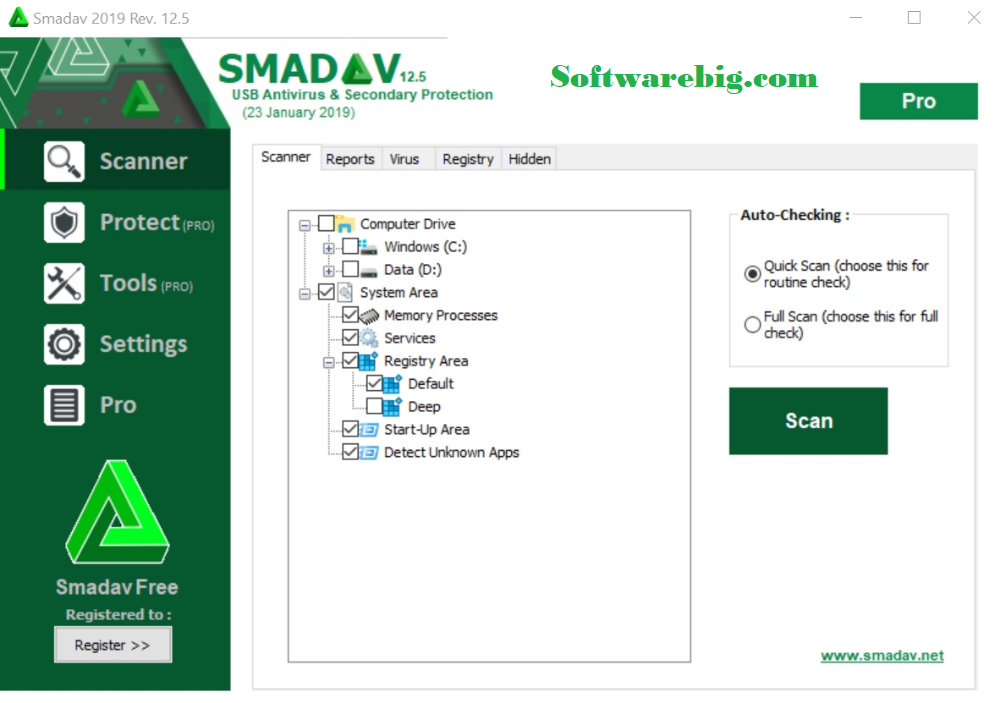 Если вы удалите приложение, ваши USB-порты останутся заблокированными до тех пор, пока вы снова не переустановите Windows.
Если вы удалите приложение, ваши USB-порты останутся заблокированными до тех пор, пока вы снова не переустановите Windows.
Дополнительные предложения по сканированию флешки онлайн нашим роботом:
Поиск в статьях
Как убрать следы вашей онлайн-активности
23 ноября 2014 г.
4 717
5 основных инструментов для продуктивной разработки программного обеспечения
5 марта 2022 г.
245
Только бесплатно
Актуальность
Качество
Найдено в заголовках и описаниях (7 результатов)
Выделите лучшее из своих изображений с помощью огромного набора инструментов для редактирования RAW и управления цифровыми активами.
и столбы, вспышка сигнальные ракеты …для сканирование лица…/DVD, внешний диск , сканер
2 915
12 860
Загрузить
Восстанавливает данные с разделов, недоступных по нескольким причинам.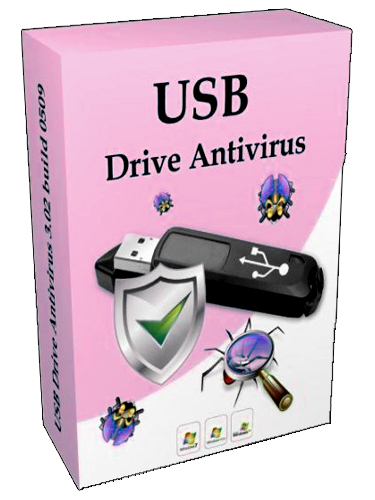
раздел (логический диск )…диски, флэш-память … онлайн-документация …сканирование диски и внешние запоминающие устройства.
с жестких дисков , карт памяти… на несколько онлайн источники …найденные файлы, сканирование USB-накопитель
28
1,423
Скачать
Это программа для восстановления данных, которая восстанавливает файлы со съемных носителей.
и разделы жесткого диска … полное сканирование и для сканирование … выбор Купить Онлайн
Скачать
Восстановление файлов с мультисессионных оптических дисков и нечитаемых дисков.
функция до сканирование …образы, жесткие диски диски , флэш-память диски …результаты доступны онлайн отчет
62
2,190
Скачать
Инструменты для просмотра в Интернете и для слепых и слабовидящих.
отличные вещи онлайн …или Flash презентации)…или диск проводник…из отсканировано страниц
Скачать
Удобный инструмент для резервного копирования файлов, папок и прочего Windows Данные ПК.
безопасный онлайн сервис резервного копирования … Яндекс. Диск и Dropbox… прошить диск, запустить антивирус сканирование
Скачать
Менее конкретные результаты (966 результатов)
USB Disc Storage Format — это утилита для форматирования внешнего USB-накопителя.
место на флэш-памяти … для дисков USB . Сканирование …дисков flash (Compact Flash , CF
500
34 963
Загрузить
Восстановление файлов из нескольких сеансов на компакт-дисках, DVD-дисках и дисках Blu-ray.
для жестких дисков . .. и жестких дисков . Аналогичным образом … выполнить сканирование поверхности и отметить
.. и жестких дисков . Аналогичным образом … выполнить сканирование поверхности и отметить
579
5,248
Скачать
Помогите восстановить удаленные, отформатированные или потерянные данные с жесткого диска.
ваши файлы, сканирование …плеер, или Flash диск. Подключить… выбор. Потеряно Диски и разделы
Диск Интенсивное бурение Глубокое Сканирование …дисков, USB флэш-памяти дисков, камер
290
2,020
Загрузите вирусы с USB-накопителей
USB-диски.
через USB флэш-память дисков… автоматически scan …or immunize disk (prevent
424
19,263
Download
A powerful data recovery tool.
hard disks , USB flash …Active@ Scan technology …